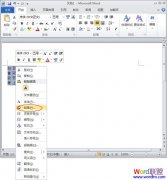用户在使用Word2010插入图片到Word文档中时,可以对文档中的图片设置任意效果。如前面所提到的:Word2010如何设置图片的阴影效果教程,这里说下发光效果设置方法!
用户先选择图片,功能区将自动显示“图片工具”。在“图片工具”中点击“格式”选项卡,在“图片样式”组中点击“图片效果”,则将弹出“图片效果”菜单项,点击“发光”,在“发光变体”下选择其中一种发光变体即可。
如果用户想自定义发光颜色,请点击“其他亮色”,然后选择一种颜色。
如果用户想自定义发光效果,请点击“发光选项”,将弹出“设置图片格式”对话框并自动切换到“发光和柔化边缘”选项卡,可以光线的颜色、透明度、大小进行详细的设置。
当前位置:主页 > 电脑教程 > 工具软件 > 办公软件 > Word教程 > word2010教程 > >
Word2010中设置图片的发光效果教程
来源::未知 | 作者:三升体育官网|app平台** | 本文已影响 人
- 上一篇:Word2010中如何调整行间距
- 下一篇:Word2010如何实现繁体转简体
随机阅读
- [word2010教程] 用Word2010导航阅读超长文
- [word2010教程] Word2010复制网页上的内容
- [word2010教程] Word2010中制作日历的方法
- [word2010教程] Word2010可代替词典,帮你
- [word2010教程] Word2010基础教程 让文档
- [word2010教程] Word2010中设置图片的发光
- [word2010教程] Word2010如何删除文档中的
- [word2010教程] Word2010中给符号设置自定
- [word2010教程] Word2010如何实现繁体转简
- [word2010教程] Word2010的自定义设置
- [word2010教程] Word2010中快速将图片提取
- [word2010教程] Word2010如何设置双面打印
- [word2010教程] Word2010从第三页开始显示
- [word2010教程] Word2010中如何调整行间距
- [word2010教程] Word2010如何分两栏,三栏
- [word2010教程] Word2010如何设置图片的阴